일반적인 소프트웨어와 동일한 방법으로 파일을 저장할 수 있습니다.
메뉴의 위치는 File ‣ Save 이며 단축키는 Ctrl+S (⌘S) 입니다.
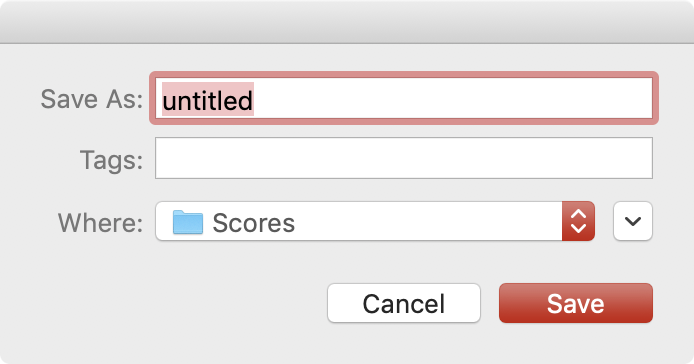

새로운 파일을 저장하는 경우 위와 같이 파일 이름과 저장 위치를 넣는 대화 상자가 나타납니다. 여기서 원하는 파일 이름과 저장할 위치를 선택한 후 Save 버튼을 누르면 파일이 저장됩니다. (위 그림은 예제로써 사용자마다 컴퓨터 OS에 따라서 다르게 보일 수 있습니다)
파일 저장 위치
시벨리우스를 설치하면 기본 저장 폴더가 자동으로 생성되는데, 윈도우즈는 내문서(My Documents) 폴더에, 맥은 도큐먼트(Documents) 폴더 안에 Score라는 이름의 폴더가 생깁니다.
파일이 저장되는 위치를 변경하려면 File ‣ Preferences ‣ Saving and Exporting에서 변경이 가능합니다.

File ‣ Prefefences ‣ Saving and Exporting
파일저장 환경설정을 열면 세부 옵션이 나옵니다.
- Saving Scores
파일이 저장될 경로를 설정합니다. - Auto-save
몇 분 간격으로 파일을 자동 저장할지를 숫자로 기입합니다. 1~600분 사이로 설정할 수 있습니다. - Auto-backup
백업 파일의 저장 경로를 바꿀 수 있고, 몇 개의 백업 파일을 보관할지 결정하는 옵션이 있습니다. 백업 파일은 1,000개까지 보관이 가능합니다. - Exporting Files
내보낼 수 있는 각기 다른 형식의 파일들이 어떤 위치로 내보내기되는지 지정할 수 있습니다. 작업 양이 많거나 특정 폴더로 내보내기 원할 경우 체크박스를 선택하면 경로지정 버튼이 활성화되어 저장 경로를 지정할 수 있습니다. 체크하지 않은 상태의 기본 경로는 Scores입니다.
또한 시벨리우스는 환경설정에 설정된 주기로 백업파일을 저장합니다. 따라서 작업 파일에 손상이 생겨 열 수 없는 상황이 생기더라도 언제나 백업폴더에서 최신 백업 파일을 열어 작업을 이어갈 수 있습니다.
이와 별개로 자동저장 기능이 제공됩니다. 컴퓨터나 OS 시스템 또는 시벨리우스 소프트웨어에 문제가 발생하여 프로그램이 비정상적으로 종료된 경우, 시벨리우스 재실행시 별도의 자동 저장된 파일을 자동으로 띄워 복원 여부를 묻습니다.
|
시벨리우스 파일의 용량 시벨리우스는 일반적으로 페이지당 20k~1K 정도의 용량을 갖습니다. 따라서 수많은 페이지를 저장함은 물론 아무리 많은 페이지를 가진 파일이라도 손쉽게 이메일로 전송할 수 있습니다. 시벨리우스에는 버전 관리 기능이 있습니다. 한 파일 안에서 여러 개의 버전이 존재하여 어느 때든 이전 버전을 불러올 수 있는데, 만일 파일 용량이 상대적으로 크다고 느껴지면 버전을 확인해보시기 바랍니다. 한 개의 파일을 계속 수정하거나 새로운 이름으로 저장해서 사용할 경우 버전이 누적되어 파일 용량이 커질 수도 있습니다. 이때는 불필요한 이전 버전을 삭제하면 용량이 다시 줄어들게 됩니다. |
시벨리우스의 자동 저장 기능
시벨리우스는 컴퓨터 운영체제나 전원에 문제가 생기거나 시벨리우스가 비정상으로 종료될 경우를 대비하여 자동 저장 기능이 기본으로 설정되어있습니다. 이 자동 저장된 파일들은 숨겨진 폴더에 저장이 되며 비정상 종료 이후 시벨리우스를 다시 실행하면 시벨리우스는 이 백업 폴더를 자동으로 읽어 들여서 비정상 종료된 파일의 복원 여부를 묻는 메시지 창을 띄워줍니다. 시벨리우스가 정상적으로 종료될 때는 이 폴더 안의 모든 숨김 파일들을 자동 삭제하므로 사용자는 크게 신경 쓸 필요 없습니다.
자동저장을 좀 더 안전하게 하고자 하면(또는 그 반대) File ‣ Preferences ‣ Auto-save 에서 자동저장 간격을 설정 할 수 있습니다. 다음 그림의 Auto-save every [ ] minutes 에서 네모 박스 안에 원하는 저장간격(분 단위) 숫자를 입력하면 됩니다. 그 옆에 있는 Auto-backup항목에서 자동으로 백업파일을 만드는 갯수를 정할 수도 있습니다.
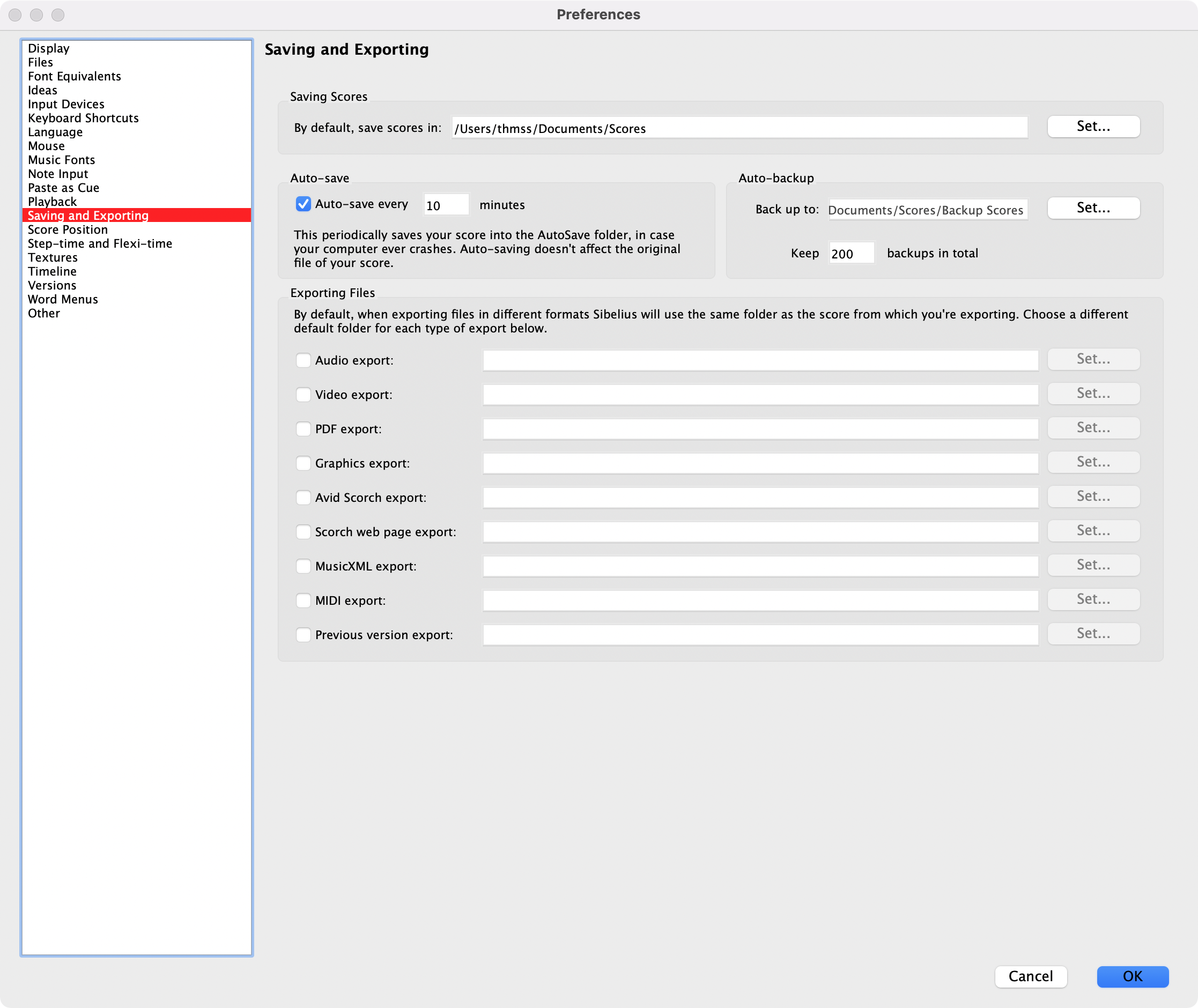
다른이름으로 저장
이미 저장되어있는 파일을 다른이름으로 저장하려면 File ‣ Save As 버튼을 클릭하거나 단축키 Ctrl+Shift+S (⇧⌘S)를 사용하여 저장합니다. 다른이름으로 저장할 위치를 묻는 확인창이 뜨면 위치를 지정하여 저장할 수 있습니다.
Tip
파일을 저장한 후에 다시 열 경우에는 페이지 위치, 줌배율, 패널, 보임/숨김 설정 등의 모든 값이 그대로 유지된 채로 열립니다.
'Beyond Sibelius > 기본사용법' 카테고리의 다른 글
| Play는 P - 원하는 악기만 Play 하기 (0) | 2021.03.17 |
|---|---|
| 새 파일생성, 파일 열고 닫기(미디파일 열기) (0) | 2021.03.11 |
| 음표/쉼표간의 이동 (0) | 2021.02.26 |
| 시벨리우스 설치를 위한 시스템 사양 (0) | 2021.02.26 |
| 악보내에서 이동하기 (0) | 2020.02.19 |